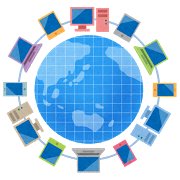PowerPoint を項目ごとにわかりやすく学習していくことができる「PPT ラーニング」、PowerPoint の参考書です。
PPT ラーニングには、次のような特徴があります。
- 学習項目1つは1ページ
- 画像だけでも見てすぐにわかるよう、できる限り簡潔に図解を添えて解説
- 画像だけで進めて見ていくことができる
- 同じ操作でもなるべくたくさんの操作方法を紹介
- ショートカット キーを紹介
- 操作の細かい内容もご案内
PPT ラーニング では、操作をまとめて列挙していますので、参考書のようにご利用いただき、PowerPoint をとことん学習していくことができます。
画像には黄緑点線の枠が付いており、クリックすると、画面 がポップアップされ 中央に表示されます。
画像左右に表示される [ > ] [ < ] ボタンをクリックすると(ボタンをクリックしなくてもその周辺でOK)、画像だけを進めて見ていくことができます。
画像ポップアップをやめる場合は、画像以外の場所をクリックします。
図解で使用しているバージョンは、Windows10 / PowerPoint2019です。
学習用のサンプルのプレゼンテーション ファイルとして「PowerPoint のススメ(PPTlearning.pptx)」を用意しています。紺色文字のリンクをクリックし、ファイルをダウンロードしてご自由にご利用ください。
スポンサーリンク
「PPT ラーニング」の学習項目一覧は次のとおりです。
基本操作
挿入オブジェクト
メディアファイル
プレゼンテーション編集
以下、更新予定です。お待たせしております。
17.リンク
18.校閲
19.画面切り替え
20.アニメーション設定
21.スライド ショー
22.保存形式
23.印刷
上記項目の操作すべてを一通り確認していただくことで、PowerPoint の一般操作をすべて学習いただいたことになります。
各ページの最後には、ショートカット キーを紹介していますので、試して覚えていってください。
ショートカット キーを利用すると、操作効率が大変よくなります。
コピー/貼り付けの手順など、パソコン基本操作は省略いたしますのでご了承ください。
一通りの学習後は、ご自身で一から、何か題材を決めて実際に作成してみましょう。内容は簡単で構いません。
そして1つの機能を何度も試し、操作とその結果を確認していきます。
それを繰り返していくうちに、PowerPoint の達人に必ずなれます♪
スポンサーリンク